Twitterは、テキストだけでなく、画像を使用して情報を共有し、コンテンツを豊かにする素晴らしいプラットフォームです。しかし、Twitterに画像を投稿する際、適切なサイズと品質を選ぶことが重要です。この記事では、Twitterの画像サイズに関する重要な情報と、投稿やプロフィール画像に最適なサイズをご解説します。また、Twitterに投稿する画像のサイズを変更する必要がある場合に、利用できるオンラインツールの使い方についてもご紹介します。

Twitter 画像 サイズ
投稿に添付する画像は、ツイートの内容に関連する画像を追加するために使用されます。一方、プロフィール画像とヘッダー画像は、Twitterのプロフィールページでの外観を改善するのに使用されます。画像のサイズを最適化するために、画像を拡大あるいはトリミングする必要があるかもしれません。この部分では、投稿やプロフィールの場合に、最適な画像サイズについてご解説します。それぞれの用途に合わせて、適切なサイズと品質の画像を選びましょう。
Twitterに投稿する時、画像の解像度は低すぎず、ツイートのコンテンツに合った適切な画像を選ぶことが重要です。投稿画像のサイズについては、下記の情報に従うことで、最適な画像サイズを確認しましょう。
1 枚投稿する場合:一般的には、1枚の画像を投稿する場合、Twitterの基本的な画像の仕様に従います。最小600×335ピクセルで、最大2560×1440ピクセルです。5MBまでのJPEG、GIF、またはPNG画像をアップロードできます。また、画像のプレビューを最適化するために、アスペクト比を16:9、3:4、2:1、1:2、1:1などに設定しておくこともおすすめです。
2 枚投稿する場合:画像が縦長で表示されますので、アスペクト比を3:4にすることができます。最適な画像サイズは900×1200ピクセルです。
3 枚投稿する場合:Twitterに3枚の画像を投稿する場合、1枚目が縦長で表示され、2枚目と3枚目が横長で表示されます。そのため、1枚目画像のアスペクト比を3:4にし、サイズを960×1280ピクセルにします。2枚目と3枚目のアスペクト比を16:9にし、1200×675ピクセルにします。
4 枚投稿する場合:この場合は、すべての画像が横長で表示されますので、同じサイズに設定することができます。一般的には、推奨するアスペクト比は16:9で、画像サイズは1200×675ピクセルです。
プロフィール画像とは、プロフィールページ上に表示される背景写真やアカウントのアイコンです。他のユーザーに自分を識別しやすくし、個性を表現するのに役立ちます。プロフィール画像のサイズを最適化するように、下記の情報をご参照ください。
プロフィールアイコン:プロフィールアイコンに対して、最適な画像サイズは400×400で、アスペクト比は1:1です。ただし、アイコンは円形で表示されるため、トリミングにより情報を失わないように、適切な画像ファイルを選択してください。
プロフィール背景:プロフィール背景は通常横長で表示されます。一般的には、1500×500ピクセルの画像サイズ、3:1のアスペクト比がおすすめです。
Twitterに画像をアップロードする時、画像サイズやアスペクト比を変更したい場合は、AnyMP4 フリー 背景透過を利用することができます。このオンライン画像処理ツールはインストール不要で、フリーに使用できます。1:1、16:9、4:3、9:16、3:4など標準比率だけでなく、自由にアスペクト比を調整することも可能です。さらに、画像に削除したい背景がある場合は、このツールで簡単に画像背景を編集することができます。
ツールに画像をアップロード
AnyMP4 フリー 背景透過の公式サイトにアクセスしたら、まずツールに画像ファイルをアップロードする必要があります。下記のようなインターフェースで「画像をアップロード」ボタンをクリックします。次に、トリミングしたい画像ファイルを選択してアップロードします。

画像のサイズとアスペクト比を変更
ファイルをアップロードした後は、自動的に分析が行われます。分析が完了したら、削除される背景が表示されます。画像のサイズを変更する前、いらない背景の部分に対して、自由に削除することができます。背景削除の設定が完了したら、「編集」機能を選択します。そして、「クロップ」ボタンをクリックし、「比率」でアスペクト比を設定することができます。また、比率を「フリー」にした場合は、自由にアスペクト比を変更することが可能です。
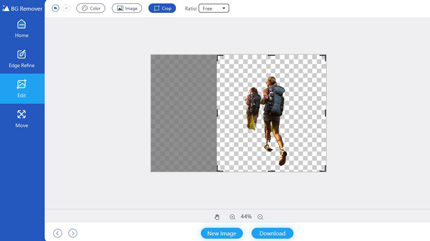
画像のファイルサイズが多すぎる場合は、画像ファイルを圧縮する必要があります。また、Twitterにサポートされていない形式で保存されたら、画像変換ソフトで形式を変換する必要があります。その時は、AnyMP4 動画変換 究極というソフトがおすすめです。このソフトで、画像ファイルに対して、変換や品質調整によるファイルサイズ減少を同時に行うことができます。画像処理に対する最適なソフトだと言われています。
ソフトをダウンロード
まずは検索エンジンでAnyMP4の公式サイトをサーチして、アクセスします。AnyMP4の公式サイトで、AnyMP4 動画変換 究極をダウンロードできます。また、より素早くソフトをダウンロードできるように、下記のダウンロードボタンを使用できます。
「写真変換」機能を選択
ソフトをインストールして、起動した後は、「ツールボックス」をクリックします。そして、その中で「写真変換」機能を選択します。次に、写真変換のインターフェースで「+」ボタンをクリックし、変換したい画像ファイルを選択して追加します。
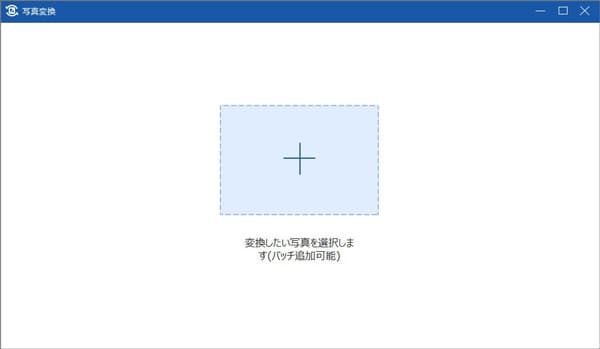
画像ファイルの形式を変換
ソフトをインストールして、起動した後は、「ツールボックス」をクリックします。そして、その中で「写真変換」機能を選択します。次に、写真変換のインターフェースで「+」ボタンをクリックし、変換したい画像ファイルを選択して追加します。

Twitterの投稿・プロフィールに画像をアップロードして、画像のアスペクト比やサイズを変更したい場合は、AnyMP4 フリー 背景透過を利用することができます。また、画像ファイルをTwitterにサポートされていない形式あるいはファイルサイズで出力したら、AnyMP4 動画変換 究極を使って、簡単に画像ファイルの形式を変換して、ファイルサイズを圧縮することができます。
推薦文章

ここで、GIF動画の保存および作成の方法をみんなにご紹介いたします。

本文では、写真や画像の切り抜き・切り取りを簡単にできる方法をご紹介いたします。

ここで、簡単に画像・写真のノイズを除去する方法をご説明いたします。

AI技術を採用している画像の高画質化ができるフリーオンラインサイトをご紹介します。